Page 1

Многофункциональное
устройство 1200 Series
Руководство пользователя
Page 2
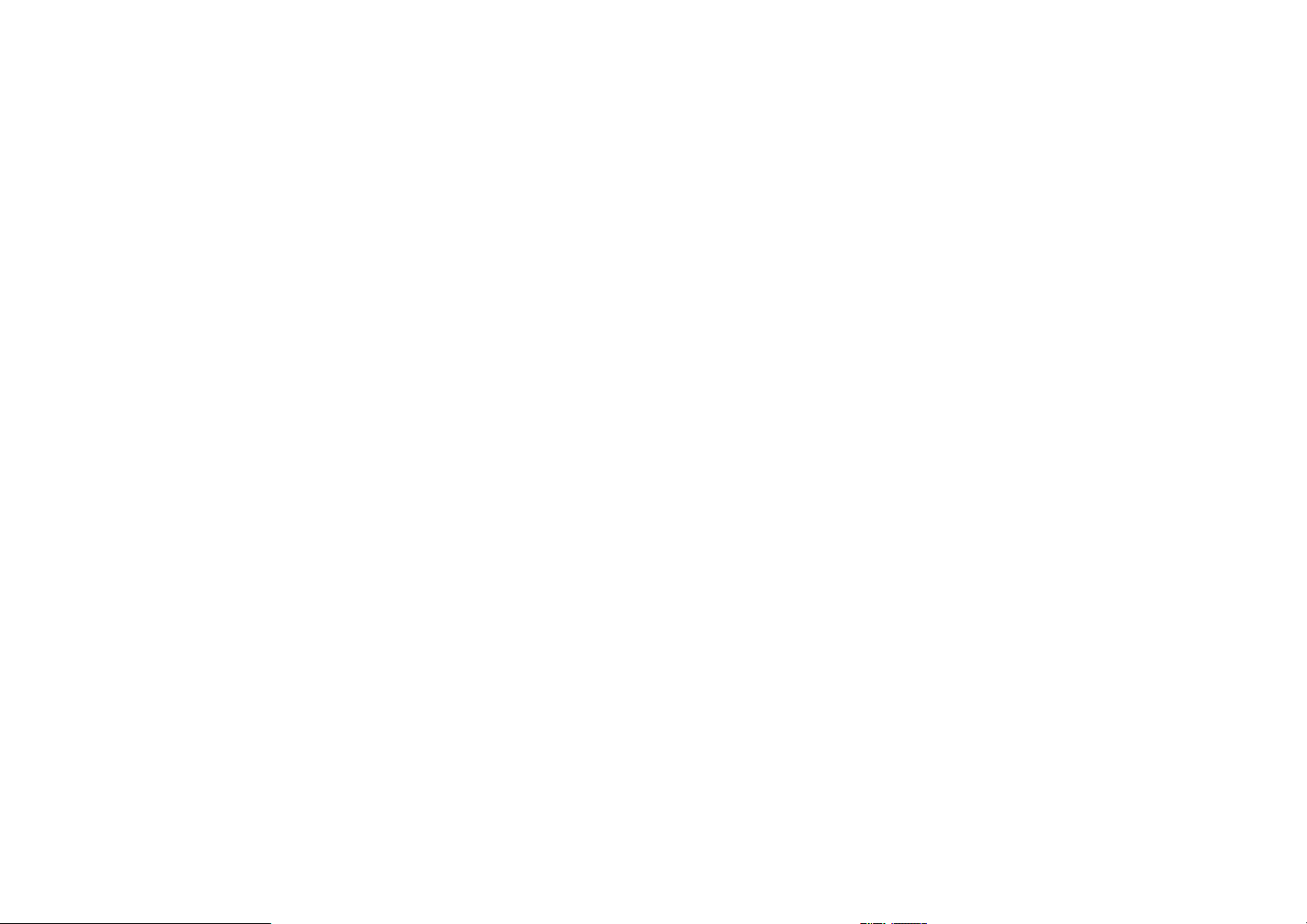
Edition: February 2006
The following paragraph does not apply to any country where such provisions are inconsistent with local law: LEXMARK INTERNATIONAL, INC., PROVIDES THIS PUBLICATION “AS IS” WITHOUT WARRANTY
OF ANY KIND, EITHER EXPRESS OR IMPLIED, INCLUDING, BUT NOT LIMITED TO, THE IMPLIED WARRANTIES OF MERCHANTABILITY OR FITNESS FOR A PARTICULAR PURPOSE. Some states do not allow
disclaimer of express or implied warranties in certain transactions; therefore, this statement may not apply to you.
This publication could include technical inaccuracies or typographical errors. Changes are periodically made to the information herein; these changes will be incorporated in later editions. Improvements or changes in the
products or the programs described may be made at any time.
Comments about this publication may be addressed to Lexmark International, Inc., Department F95/032-2, 740 West New Circle Road, Lexington, Kentucky 40550, U.S.A. In the United Kingdom and Eire, send to Lexmark
International Ltd., Marketing and Services Department, Westhorpe House, Westhorpe, Marlow Bucks SL7 3RQ. Lexmark may use or distribute any of the information you supply in any way it believes appropriate without
incurring any obligation to you. To obtain additional copies of publications related to this product, visit the Lexmark Web site at www.lexmark.com.
References in this publication to products, programs, or services do not imply that the manufacturer intends to make these available in all countries in which it operates. Any reference to a product, program, or service is
not intended to state or imply that only that product, program, or service may be used. Any functionally equivalent product, program, or service that does not infringe any existing intellectual property right may be used
instead. Evaluation and verification of operation in conjunction with other products, programs, or services, except those expressly designated by the manufacturer, are the user’s responsibility.
© 2006 Lexmark International, Inc.
All rights reserved.
UNITED STATES GOVERNMENT RIGHTS
This software and any accompanying documentation provided under this agreement are commercial computer software and documentation developed exclusively at private expense.
Сведения по безопасности
• Используйте только бл ок и кабель питания, поставляемые с этим устройством, или поставляемые на замену бл ок и кабель питания, одобренные изготовителем.
• Подключайте кабель питания к розетке, расположенной недалеко от продукта в легкодоступном месте.
ВНИМАНИЕ! Не выполняйте установку устройства или кабельные/электрические подключения (например, подключение кабеля питания или телефонного кабеля) во время
• Обслуживание и ремонт, не описанные в инструкции по эксплуатации, должны производится опытным специалистом.
• Данный продукт соответствует мировым стандартам безопасности при использовании определенных компонентов Lexmark, что подтверждено соответствующими тестами. Функции безопасности
некоторых деталей не всегда могут быть очевидны. Lexmark не несет ответственности за использование других комплектующих.
грозы.
Page 3
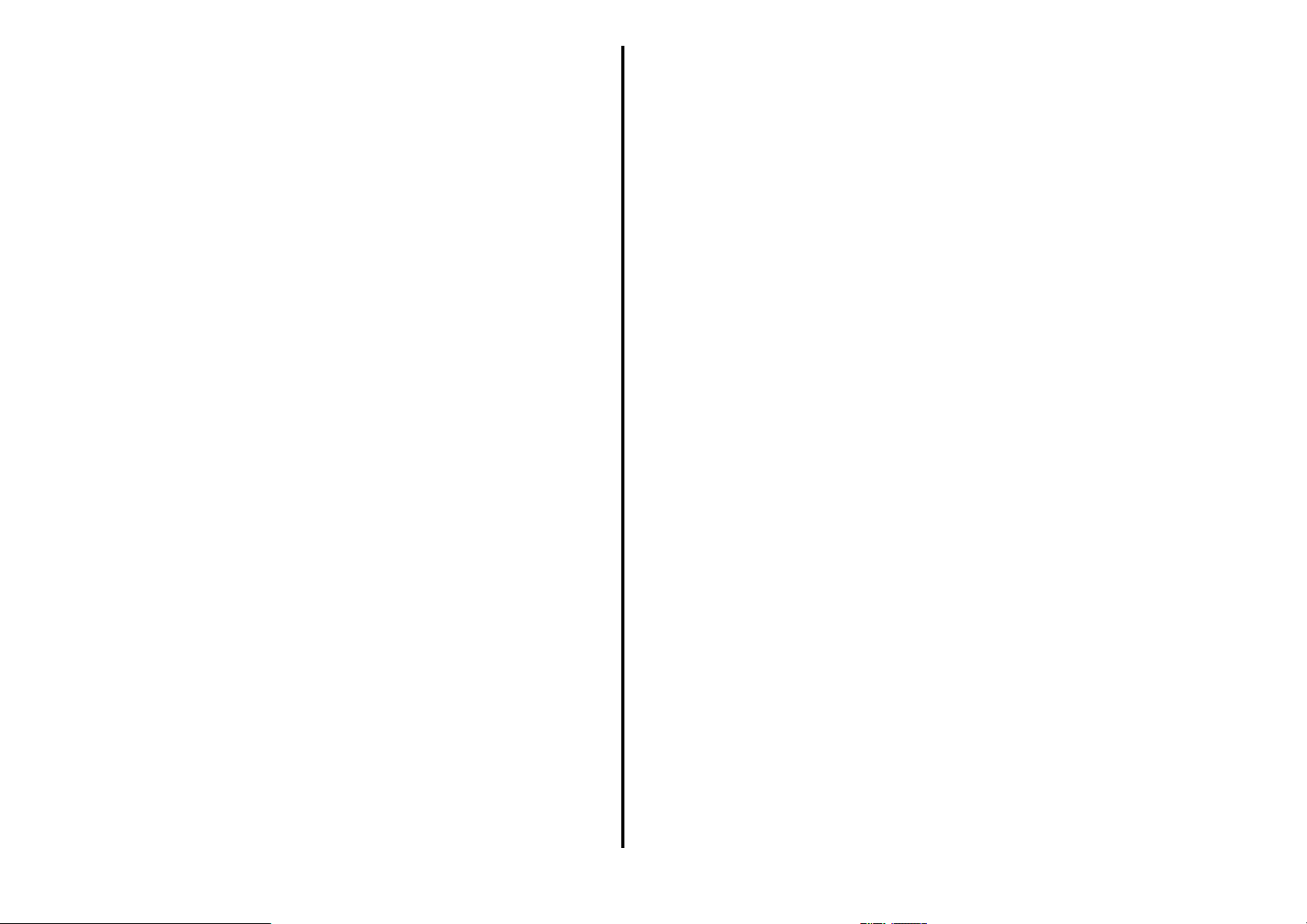
Содржина
Поиск дополнительной ...................................... 4
информации Сведения о
Поиск и устранение неисправностей ............ 14
Контрольный список поиска и устранения
неисправностей ..................................................14
оиск и устранение неисправностей при
установкеП ..........................................................15
многофункциональном устройстве .......4
Установка многофункционального устройства ...... 4
Детали многофункционального устройства ........... 4
Использование панели управления ....................... 5
Программное обеспечение ................................5
Использование Центра многофункциональных
устройств Lexmark ............................................... 5
Использование программы
«Параметры печати» ........................................... 7
Использование Центра помощи Lexmark ............... 8
Использование Фоторедактора Lexmark ................ 9
Использование многофункционального
устройства ...................................................9
Печать ....................................................................... 9
Устранение неполадок при печати ........................16
Устранение неисправностей при сканировании,
копировании и работе с факсом. .......................17
Удаление и повторная установка программного
обеспечения ........................................................18
Другие источники справки ......................................18
Декларации ........................................................ 18
Сканирование ......................................................... 11
Копирование ........................................................... 12
Работа с факсом .................................................... 13
Создание занимательных проектов ...................... 13
Замена картриджей ................................................ 14
3
Page 4
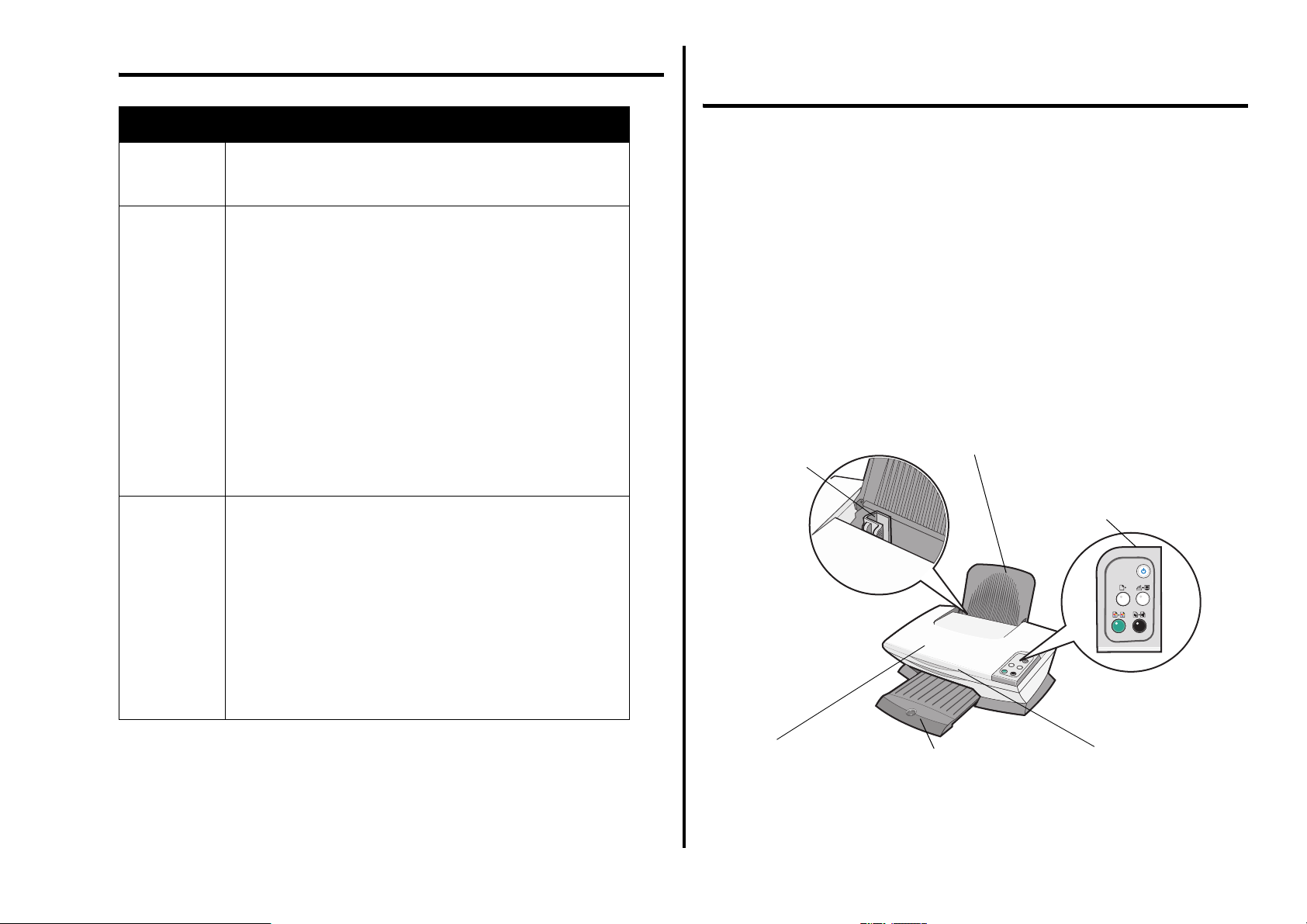
Поиск дополнительной информации Сведения о
многофункциональном устройстве
Ресурс Описание
Инструкции
по установке
Компакт-диск • Программное обеспечение для многофункционального
Веб-узел
Lexmark
Инструкции по установке устройства и программного
обеспечения и информация о поиске и устранении
неисправностей при установке
устройства, включающее:
– Центр многофункциональных устройств Lexmark
– Фоторедактор Lexmark
– Параметры печати
– Центр помощи Lexmark
• Драйверы для многофункционального устройства
• Электронное Руководство
основных функций
• Файл Readme
Этот файл содержит последние обновления о
технических изменениях в многофункциональном
устройстве. Чтобы открыть файл Readme после
установки программного обеспечения
многофункционального устройства, нажмите Пуск
Программы
Æ Наименование устройства Æ Readme.
пользователя с описанием
Æ
http://support.lexmark.com
Следующие сведения:
• Обновления — сведения по обновлению программного
обеспечения
• Служба технической поддержки — контактная
информация, информация о состоянии заказов и
гарантии
• Файлы для загрузки — драйверы
•
Решения
• Справочные материалы — документация по
устройству и технические характеристики
— советы по поиску и устранению неисправностей
Установка многофункционального устройства
Если этого еще не сделано, выполните установку устройства и
программного обеспечения, следуя инструкциям по
установке. Если во
время установки возникнут неполадки, см. раздел «оиск и устранение
неисправностей при установкеП» на стр. 15.
Детали многофункционального устройства
Направляющая для бумаги
Пододвиньте вплотную к
бумаге для обеспечения
правильной подачи.
Опора для бумаги
Поднимите для загрузки бумаги в
многофункциональное устройство.
Панель управления
Используйте кнопки для управления
многофункциональным устройством.
Верхняя крышка
Поднимите, чтобы
поместить предмет на
стекло сканера.
4
Выходной лоток для бумаги
Выдвиньте для поддержки
бумаги при выходе из
многофункционального устройства.
Блок сканера
Поднимите для
доступа к картриджам.
Page 5
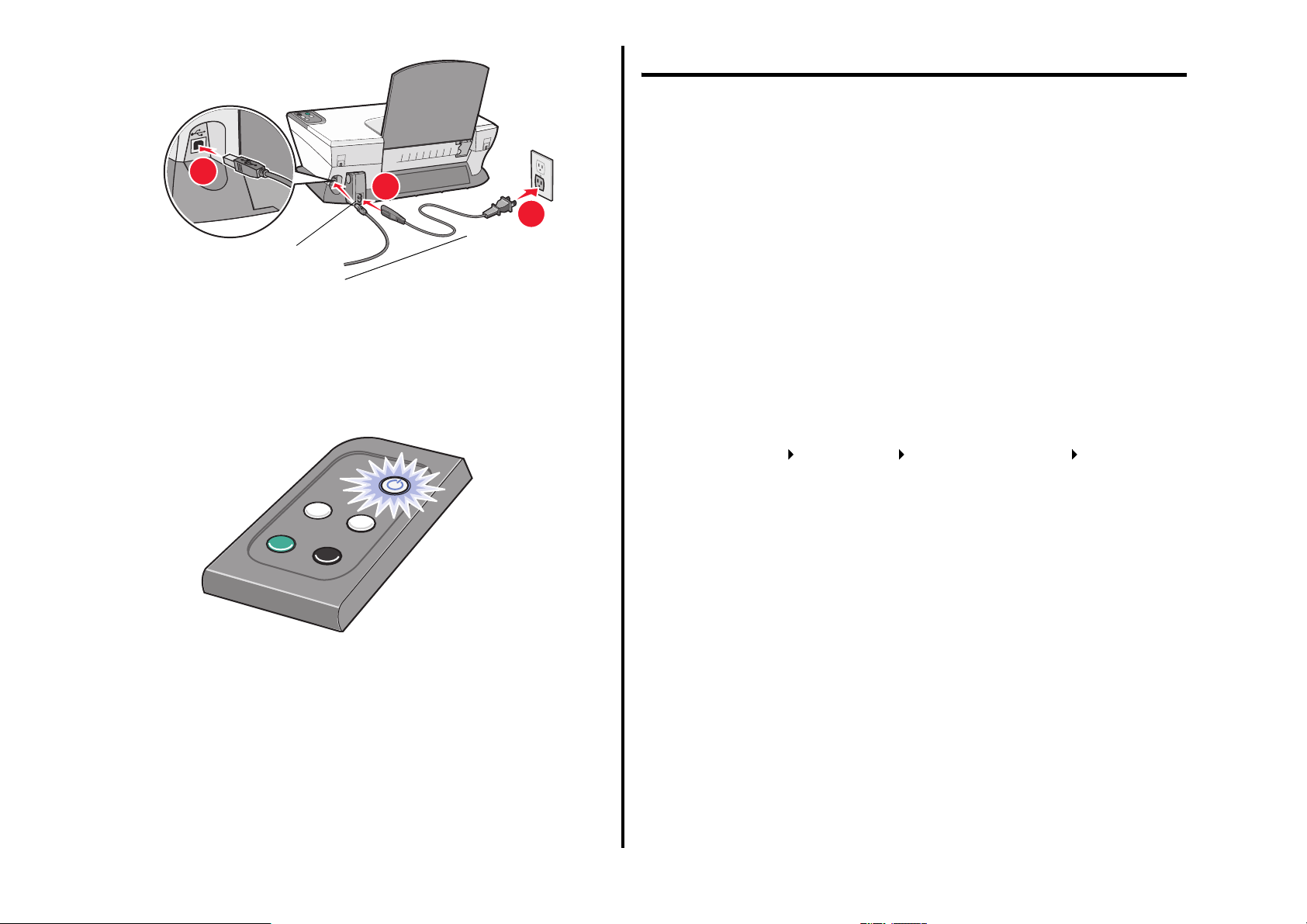
1
Кабель USB
2
1
Кабель питания
Программное обеспечение
Программное обеспечение многофункционального устройства состоит из
четырех основных компонентов:
• Центр многофункциональных устройств Lexmark 1200 Series
(сканирование, копирование и работа с факсом)
2
3
• Параметры печати (печать)
• Центр помощи Lexmark (поиск и устранение неисправностей,
обслуживание, а также информация для заказа картриджей)
• Фоторедактор Lexmark (редактирование изображений)
Использование Центра
Использование панели управления
Многофункциональное устройство имеет панель управления, которая
позволяет сканировать и копировать нажатием одной кнопки.
Примечание: Для создания копий должны быть включены и
компьютер, и многофункциональное устройство.
многофункциональных
устройств
Центр многофункциональных устройств Lexmark 1200 Series используется
для сканирования, копирования и отправки документов по факсу. Центр
многофункциональных устройств можно открыть тремя способами:
• Нажмите Пуск Программы Lexmark 1200 Series Центр
многофункциональных устройств Lexmark.
• Дважды нажмите на значок Центр многофункциональных
устройств Lexmark 1200 Series на рабочем столе.
• Нажмите кнопку Сканировать на панели управления. Для получения
дополнительной информации об использовании панели управления
см. стр.5.
Lexmark
5
Page 6

Появится главная страница многофункционального устройства.
Центр многофункциональных устройств
Главная страница многофункциональных
раздел
предварительного
просмотра
устройств
Просмотреть
сейчас
Сканировать
сейчас
Копировать
сейчас
Специальные
задачи
Главная страница многофункционального
устройства
Гла вн ая страница многофункционального устройства состоит из четырех
основных разделов: Сканирование, Копирование, Специальные задачи и
Предварительный просмотр.
Раздел: Можно:
Копирование • Выбрать количество и цвет копий.
• Выбрать параметр качества для копий.
• Отрегулировать размер сканируемой области.
• Сделать копии светлее или темнее.
• Увеличить или уменьшить копии.
Примечание: Нажмите Просмотреть
дополнительные параметры копирования для
просмотра всех параметров.
Специальные задачи
Выбрать совет по созданию специальных проектов.
• Увеличение или уменьшение изображения.
• Печать нескольких копий изображения на
одной странице.
• Печать изображения в виде
многостраничного плаката.
• Отправка изображения другу по
электронной почте.
• Отправка по факсу с помощью модема
компьютера.
• Сохранение изображения или документа.
• Редактирование текста в сканированном
документе (OCR).
• Изменение изображения с помощью
фоторедактора.
Раздел: Можно:
Сканирование • Выбрать программу, в которую необходимо
отправить сканированное изображение.
• Выбрать тип сканируемого изображения.
• Выбрать, как будет использоваться
сканированное изображение.
Примечание: Нажмите Просмотреть
дополнительные параметры сканирования
для просмотра всех параметров.
раздел
предварительного
просмотра
• Выбрать в окне предварительного просмотра
фрагмента изображения, который требуется
отсканировать.
• Просмотреть изображение, которое будет
распечатано или скопировано.
Примечание: Для получения дополнительных сведений о главной
странице многофункционального устройства нажмите
кнопку Справка в правом верхнем углу экрана.
Просмотр сохраненных изображений
Страница «Просмотр сохраненных изображений» позволяет выполнять
некоторые операции с изображениями, которые сохранены на компьютере.
6
Page 7
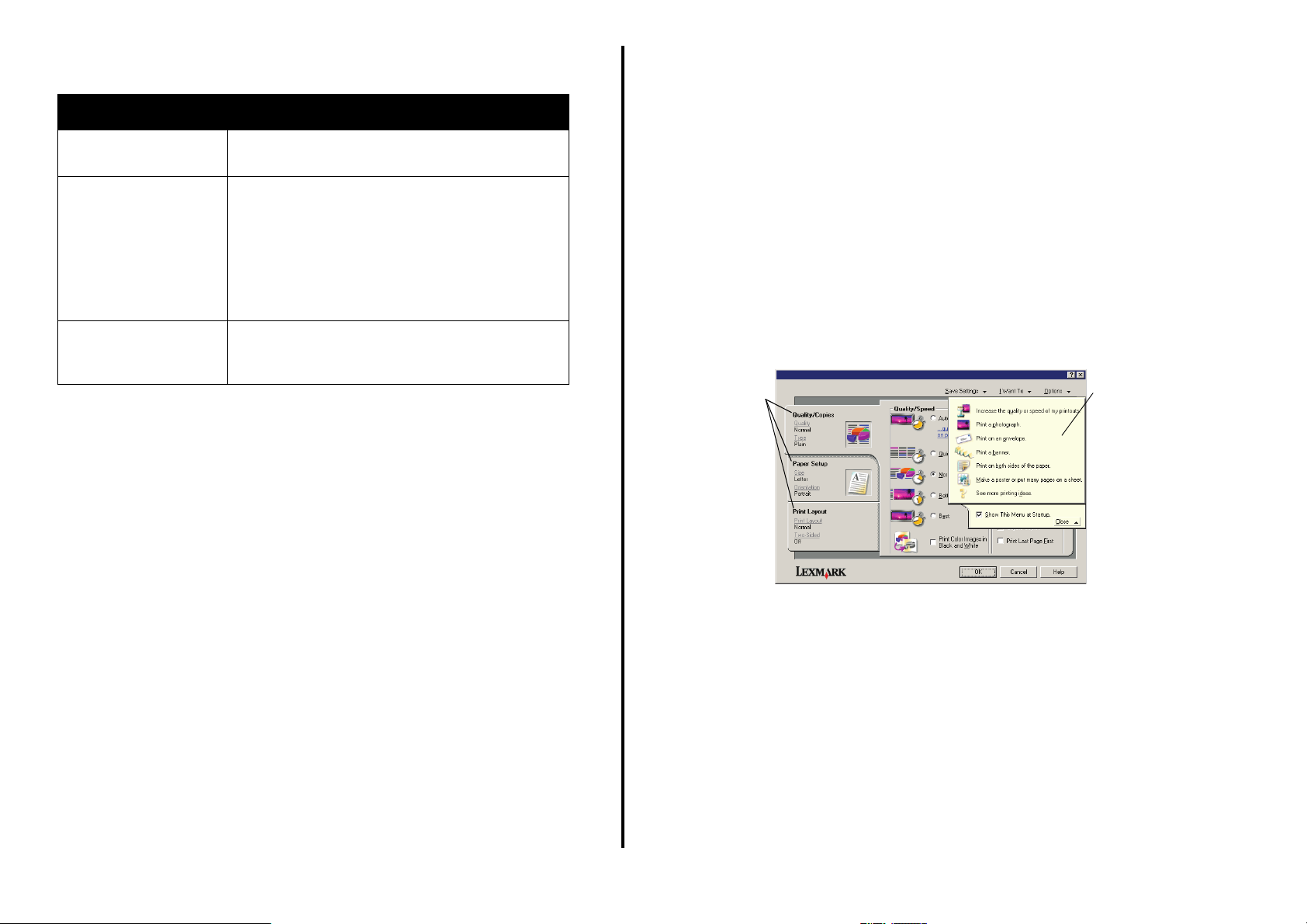
Страница «Просмотр сохраненных изображений» состоит из трех основных
разделов.
Использование программы
«
Параметры печати
»
Раздел: Можно:
«Открыть с
помощью...»
Печать копии... • Выбрать количество и цвет копий.
Специальные задачи Выбрать совет по созданию специальных
Выбрать программу, в которую необходимо
отправить сохраненное изображение.
• Выбрать параметр качества для копий.
• Сделать копии светлее или темнее.
• Увелич ить или уменьшить копии.
Примечание: Нажмите Просмотреть
дополнительные параметры копирования для
просмотра всех параметров.
проектов. Для получения дополнительной
информации см. стр.6.
Примечание: Для получения дополнительных сведений об этой
странице нажмите кнопку Справка в правом верхнем
углу экрана.
Страница «Обслуживание/Устранение
неисправностей»
Страница «Обслуживание/Устранение неисправностей» содержит прямые
ссылки на Центр помощи Lexmark. Выберите один из следующих разделов:
Параметры печати - это программа, которая управляет функцией печати
многофункционального устройства. Параметры в окне «Параметры печати»
можно изменять в зависимости от типа выполняемого проекта. Окно
«Параметры печати» можно открыть, практически, из любой программы:
1 В меню «Файл» программы выберите команду Печать.
2 В диалоговом окне «Печать» нажмите кнопку Свойства, Параметры
или Настройка (в зависимости от программы).
Появится окно «Параметры печати».
Примечание: Окно «Параметры печати» в некоторых приложениях
открывается по-другому.
Параметры печати
Вкладка «Качество/Копии» и меню «Необходимо»
вкладки в окне
«Параметры
печати»
Использование
вкладок
«Качество/Копии»,
«Параметры
страницы» и
«Компоновка при
печати» для
выбора
параметров
печати.
Меню
«Необходимо»
Выберите один
из проектов в
меню для
упрощения
печати
фотографий,
транспарантов,
конвертов,
плакатов и
других проектов.
• Разрешение проблем с качеством печати
• Устранение неисправностей многофункциональных устройств
• Состояние устройства и уровни чернил
• Дополнительные советы и указания по печати
• Контактная информация
• Дополнительные параметры (видов, звуковых сигналов и связи)
• Просмотр версии программного обеспечения и информации об
авторских правах
Для получения дополнительной информации о Центре помощи Lexmark
см. стр.8.
Примечание: Для получения дополнительных сведений об этой
странице нажмите кнопку Справка в правом верхнем
углу экрана.
Меню «Необходимо
Меню «Необходимо» отображается при открытии окна «Параметры печати».
Это меню позволяет вызвать программы, которые помогут правильно
выбрать параметры печати для выполняемого проекта. Чтобы просмотреть
все диалоговое окно целиком «Параметры печати», закройте это меню.
»
7
Page 8

Вкладки в окне «Параметры печати»
Меню «Параметры»
Все параметры печати размещены на трех основных вкладках программы
«Параметры печати»: «Качество/Копии», «Параметры страницы» и
«Компоновка при печати».
Вкладка: Позволяет изменить следующие
параметры:
Качество/Копии Качество/Скорость — выберите параметр качества и
скорости.
Несколько копий — настройте параметры печати
нескольких копий одного задания с помощью
многофункционального устройства: с разбором по
копиям или обычная печать.
Монохромная печать цветных изображений —
выберите этот параметр для печати цветных
изображений в режиме монохромной печати.
Параметры
страницы
Компоновка при
печати
Тип — выберите тип используемой
Формат бумаги — выберите формат
используемой бумаги.
Ориентация — выберите необходимое расположение
печатного документа на странице. Можно распечатать
с книжной или альбомной ориентацией.
Компоновка — выберите необходимую
компоновку печати.
Двусторонняя печать — выберите этот параметр,
чтобы печатать на обеих сторонах бумаги.
бумаги.
Меню «Параметры» позволяет изменить параметры качества, компоновки
и состояния печати. Для получения дополнительных сведений об этих
параметрах откройте с помощью меню диалоговое окно и нажмите в нем
кнопку Справка.
Меню «Параметры» также содержит прямые ссылки на различные части
Центра помощи Lexmark (см. стр.8), а также информацию о версии
программного обеспечения.
Использование Центра помощи
Lexmark
Центр помощи Lexmark 1200 Series является полезным источником
информации. Чтобы открыть Центр помощи Lexmark, нажмите Пуск
Программы Lexmark 1200 Series Центр помощи Lexmark
1200 Series.
Появится вкладка «Состояние принтера».
Состояние
принтера
Уровни
чернил
Примечание: Для получения дополнительных сведений об этих
параметрах нажмите правой кнопкой мыши на
параметр на экране и выберите элемент Что
это такое?.
Меню «Сохранить параметры»
В меню «Сохранить параметры» можно сохранить текущий набор
параметров в окне «Параметры печати» под желаемым именем для
использования в будущем. Можно сохранить до пяти пользовательских
настроек.
Окно Центра помощи Lexmark содержит шесть вкладок:
«Состояние принтера», «Как», «Поиск и устранение неисправностей»,
«Обслуживание», «Контактная информация» и «Расширенные».
Вкладка: Можно:
Состояние
принтера
(основное
диалоговое окно)
• Просмотреть состояние многофункционального
устройства. Например, во время печати
отображается состояние Выполняется печать.
• Просмотреть уровни чернил в картриджах.
8
Page 9

Вкладка: Можно:
Необходимо
знать
Узнать, как выполняются следующие операции:
• Сканирование, копирование, отправка факса
и печать.
• Поиск и изменение параметров.
• Использование основных функций.
• Печать проектов, например транспарантов
и термонаклеек.
Использование Фоторедактора
Lexmark
С помощью Фоторедактора Lexmark можно редактировать графические
изображения. Чтобы открыть Фоторедактор Lexmark, нажмите Пуск
Программы Lexmark 1200 Series Фоторедактор Lexmark.
Откроется Фоторедактор Lexmark.
Поиск и
устранение
неисправностей
Обслуживание • Уст ановить новый картридж.
Контактная
информация
Дополнительно • Изменить внешний вид окна «Состояние печати»,
• Получить советы для текущего состояния устройства.
• Уст ранить неисправности многофункционального
устройства.
Примечание: Прежде чем устанавливать новые
картриджи, дождитесь завершения сканирования.
• Просмотреть список имеющихся в продаже
картриджей.
• Распечатать страницу диагностики.
• Прочистить для устранения горизонтальных полос.
• Юстировать для устранения размытых кромок.
• Уст ранить другие неисправности, связанные с
чернилами.
• Удал ить налет после японских почтовых
• Узн ать, как обратиться в компанию Lexmark по
телефону, электронной почте или на веб-узел.
а также включить или отключить звуковые
уведомления.
• Изменить сетевые параметры принтера.
• Узн ать версию программного обеспечения.
карточек.
Примечание: Для получения дополнительных сведений нажмите
кнопку Справка в правом нижнем углу экрана.
Инструменты
ретуширования
Измените графическое изображение с помощью инструментов ретуширования.
Примечание: Для просмотра описания подведите указатель мыши к
соответствующему инструменту.
Использование многофункционального устройства
В следующих разделах приведена вся необходимая информация
об основных операциях печати, сканирования, копирования и работы
с факсом.
Печать
Меню «Необходимо» в окне «Параметры печати» (см. стр.7) позволяет
запустить мастеров печати, которые помогут выполнить такие задачи,
как печать транспарантов, фотографий или плакатов.
1 Загрузите многофункциональное устройство бумагу, подходящую по
типу для распечатываемого задания. Вставьте бумагу, прижимая ее к
правой стороне опоры для бумаги, стороной для печати к себе.
9
Page 10

Выберите формат бумаги для документа. Для получения
дополнительной информации см. раздел стр.11.
Загрузите не более:
100 листов обычной бумаги
•
25 листов наклеек
•
25 термонаклеек
•
25 листов глянцевой или
•
фотобумаги
10 прозрачных пленок
•
Примечание: Поскольку
прозрачные пленки и
фотографии дольше сохнут,
для предотвращения смазывания
чернил рекомендуется извлекать
каждую прозрачную пленку или
фотографию сразу же при выходе
из принтера.
20 листов бумаги для
•
транспарантов
10 открыток
•
10 карточек Hagaki
•
10 конвертов
•
Примечание: Не загружайте
конверты с:
• отверстиями, перфорацией,
разными профилями или
глубоким тиснением;
• металлическими зажимами, с
тесемками или отгибающимися
металлическими усиками;
• открытыми клеевыми
участками на клапане.
2
Сожмите и пододвиньте направляющую вплотную к левому краю бумаги
3 Убедитесь в том, что многофункциональное устройство включено.
4 Выберите Файл Печать.
5 В диалоговом окне «Печать» нажмите кнопку Свойства, Параметры
или Настройка (в зависимости от программы).
Откроется диалоговое окно «Параметры печати».
6 Если необходимая задача отображается в меню «Необходимо»,
выберите ее и следуйте инструкциям на экране; в противном случае
выберите пункт Закрыть в нижней части меню.
7 На вкладке «Качество/Копии» выберите параметры качества, скорости
и копирования.
Для просмотра подробных сведений о параметре нажмите на него
правой кнопкой мыши и выберите элемент Что это такое?.
Параметры
качества/
скорости
Параметры
копирования
.
10
Page 11

8 На вкладке «Параметры страницы» выберите тип, формат бумаги и
ориентацию.
Для просмотра подробных сведений о параметре нажмите на него
правой кнопкой мыши и выберите элемент Что это такое?.
Параметр
формата
бумаги
Параметр
ориентации
9 На вкладке «Компоновка при печати» выберите параметры
компоновки и двусторонней печати для распечатываемого
типа документа.
Для просмотра подробных сведений о параметре нажмите на него
правой кнопкой мыши и выберите элемент Что это такое?.
Параметр
компоновки
Параметр
двусторонней
печати
Сканирование
Следующие указания помогут отсканировать и сохранить изображения.
1 Откройте верхнюю крышку многофункционального устройства.
2 Поместите документ, который требуется отсканировать, на стекло
лицевой стороной вниз. Совместите левый верхний угол лицевой
стороны листа со стрелкой.
3 Закройте верхнюю крышку.
4 Откройте Центр многофункциональных устройств Lexmark
(см. стр.5).
Появится главная страница многофункционального устройства.
10 После выбора всех необходимых параметров в окне «Параметры
печати» нажмите кнопку OK в нижней части экрана для возврата
в диалоговое окно «Печать».
11 Нажмите кнопку Печать, чтобы выполнить задачу.
5 Нажмите кнопку Просмотреть сейчас в правом верхнем углу главной
страницы многофункционального устройства.
В разделе предварительного просмотра появится отсканированное
изображение документа.
6 С помощью мыши выберите область предварительного изображения
для сканирования.
7 Нажмите Просмотреть дополнительные параметры сканирования,
чтобы проверить или изменить параметры сканирования.
11
Page 12

8 Выберите параметры сканирования.
В раскрывающемся меню «Отправить сканированное изображение в»
выберите программу, в которую необходимо отправить сканированное
изображение, или выберите раздел Специальные задачи, чтобы
отобразить список проектов.
Кнопка «Просмотреть сейчас»
Нажмите, чтобы предварительно
просмотреть изображение.
Кнопка « Сканировать сейчас»
Нажмите, чтобы отсканировать
документ, помещенный на
планшет сканера.
Параметры кнопки
«Копировать сейчас»
Отрегулируйте параметры для
сканируемого предмета.
2 Поместите документ, который требуется скопировать, на стекло
лицевой стороной вниз. Совместите левый верхний угол лицевой
стороны листа со стрелкой.
Специальные задачи
Выберите, что необходимо
сделать со сканированным
документом.
раздел предварительного просмотра
Просмотрите предварительное изображение и выберите
область для сканирования.
9 Если сканированное изображение отправляется в программу, нажмите
кнопку Сканировать сейчас, чтобы выполнить сканирование. Если
используется раздел Специальные задачи следуйте указаниям на
экране компьютера.
Список специальных задач, имеющихся на главной странице
многофункциональных устройств, см. на стр.6.
Копирование
Примечание: Можно создать цветную или черно-белую копию.
Нажмите кнопку Цветная копия или Монохромная
копия на панели управления.
Чтобы сделать черно-белые, цветные копии или копии с оттенками серого:
1 Откройте верхнюю крышку многофункционального устройства.
3 Закройте верхнюю крышку.
4 Откройте Центр многофункциональных устройств Lexmark
(см. стр.5).
Появится главная страница многофункционального устройства.
5 Нажмите Просмотреть дополнительные параметры копирования,
чтобы проверить или изменить параметры копирования.
Раскроется раздел копирования многофункционального устройства:
Кнопка «Просмотреть сейчас»
Нажмите, чтобы предварительно
просмотреть изображение.
Кнопка «Копировать сейчас»
Нажмите для копирования
изображения.
Параметры копирования
Настройте параметры
копирования.
раздел предварительного
просмотра
Просмотрите предварительное
изображение и выберите
область для копирования.
6 Выберите параметры копирования.
Примечание: Можно уменьшить или увеличить изображение.
7 Нажмите кнопку Копировать сейчас.
12
Page 13

Работа с факсом
Далее показано, как отправить факс с помощью модема компьютера.
1 Откройте верхнюю крышку.
2 Поместите документ, который требуется отправить по факсу, на стекло
сканера лицевой стороной вниз. Совместите левый верхний угол
лицевой стороны листа со стрелкой.
3 Закройте верхнюю крышку.
4 Откройте Центр многофункциональных устройств Lexmark
(см. стр.5).
5 В разделе Специальные задачи главной страницы
многофункционального устройства выберите Отправка изображения
по факсу.
6 Следуйте указаниям на экране компьютера.
Создание занимательных проектов
Для создания этих и других занимательных проектов:
1 Откройте Центр помощи Lexmark (см. стр.8).
2 Нажмите Необходимо знать.
3 Выберите проект.
4 Следуйте указаниям на экране компьютера.
13
Page 14

Замена картриджей
Поиск и устранение
В принтере Lexmark 1200 Series используются следующие картриджи:
Наименование: Номер по каталогу:
Черный картридж 10N0016 16 17
Цветной картридж 10N0026 26 27
Примечание: Для получения сведений о заказе расходных
материалов см. описание вкладки «Обслуживание»
на стр.8.
1 Убедитесь, что Многофункциональное устройство включено.
2 Поднимите блок сканера, чтобы опора сканера зафиксировала его
в открытом состоянии.
Если Многофункциональное устройство не занято, держатель
картриджа переместится в установочное положение.
3 Возьмите язычки на крышке картриджа, а затем поднимите крышки.
4 Извлеките старые картриджи. Положите их в герметичный контейнер
или утилизируйте.
5 При установке новых картриджей удалите наклейки и прозрачную
ленту с нижней стороны картриджей.
Внимание! Не прикасайтесь к золотым поверхностям на картриджах.
неисправностей
Этот раздел поможет устранить неисправности, которые могут возникать в
многофункциональном устройстве. Дополнительные сведения по поиску и
устранению неисправностей можно найти в Центре помощи Lexmark. Для
получения справки по открытию Центра помощи Lexmark см. стр.8.
Контрольный список поиска и устранения неисправностей
Прежде чем приступить к устранению неисправности, проверьте следующее:
Надежно ли подсоединен кабель питания к многофункциональному устройству и исправной электрической розетке?
Включены ли компьютер и многофункциональное
устройство?
Надежно подключен кабель USB к компьютеру и
многофункциональному устройству?
Уда лена ли наклейка и прозрачная лента с обоих
картриджей? Для справки см. документацию по установке.
6 Вставьте новые картриджи. Убедитесь, что черный картридж надежно
установлен в правом держателе, а цветной - в левом, а затем закройте
крышки до щелчка
.
7 Поднимите блок сканера и задвиньте опору сканера, одновременно
опуская блок сканера, пока он не будет полностью закрыт.
Гарантийное Lexmark на Многофункциональное устройство не
распространяется на ремонт и устранение неисправностей, вызванных
повторно заправленным картриджем. Не рекомендуется использовать
повторно заправленные картриджи. Повторная заправка картриджей может
отрицательно отразиться на качестве печати и вызвать неполадки
многофункционального
используйте расходные материалы Lexmark.
устройства. Для получения наилучших результатов
14
Надежно ли установлены черный картридж в правом
держателе, а
Правильно ли загружена бумага? Бумага должна загружаться
в принтер без усилия.
Правильно ли установлено программное обеспечение
принтера? Для справки см. документацию по установке.
Выбран ли принтер Lexmark 1200 Series в качестве принтера
по умолчанию? Чтобы это проверить, нажмите Пуск
Настройка Принтеры. Если принтер Lexmark 1200 Series
не выбран в качестве принтера по умолчанию,
удалить, а затем повторно установить программное
обеспечение. Для получения справки см. стр.18.
цветной - в левом?
необходимо
Page 15

Поиск и устранение неисправностей при установке
Неисправность: Страница:
Не загорается индикатор питания 15
Не распечатывается страница юстировки 15
Не распечатывается страница юстировки
1 Уд алите наклейку и прозрачную ленту с обоих картриджей. Для
получения справки по установке картриджей см. документацию по
установке.
2 Убедитесь, что черный картридж надежно установлен в правом
держателе, а цветной - в левом.
3 Убедитесь, что бумага загружена правильно и не слишком глубоко
задвинута в многофункциональное устройство.
При вставке компакт-диска с программным
обеспечением многофункционального устройства
ничего не происходит
Невозможен обмен данными между
многофункциональным устройством и компьютером
Установка выполнена не полностью 15
Многофункциональное устройство печатает
медленно
Слишком темное или нечеткое изображение 16
Неровные края у вертикальных линий или кромок 16
Белые линии или
изображении
В многофункциональном устройстве застряла бумага 17
Неудачная попытка сканирования 17
Сканирование выполняется медленно или приводит к
«зависанию» компьютера или аналогичный эффект
при использовании сканированного изображения в
программе
Не распечатывается край копии 17
Не работает кнопка копирования на панели
управления
Не работает функция факса 17
черные области на графическом
Не загорается индикатор питания
1 Проверьте соединения кабеля питания.
2 Нажмите кнопку Питание на панели управления.
15
15
16
16
17
17
При вставке компакт-диска с программным
обеспечением многофункционального
устройства ничего не происходит
На рабочем столе дважды нажмите на значок Мой компьютер, а затем
дважды нажмите на значок дисковода CD-ROM.
Невозможен обмен данными между
многофункциональным устройством и
компьютером
1 Отсоедините, а затем снова подсоедините оба разъема кабеля USB.
Для справки см. документацию по установке.
2 Отсоедините кабель питания от розетки, а затем снова подсоедините и
нажмите кнопку Питание. Для получения дополнительной
информации см. документацию по установке.
3 Перезагрузите компьютер. Если неполадка сохранится, удалите, а
затем повторно установите программное обеспечение. Для получения
дополнительной информации см. раздел стр.18.
Установка выполнена не полностью
Возможно, программное обеспечение установлено неправильно.
Попробуйте выполнить следующее:
1 Нажмите правой кнопкой мыши на значок Мой компьютер.
Пользователям системы Windows XP следует нажать кнопку Пуск для
доступа к значку Мой компьютер.
2 Выберите Свойства.
15
Page 16

3 В системе Windows 98 или Windows Me выберите вкладку Диспетчер
устройств.
В системе Windows 2000 или Windows XP выберите вкладку
Оборудование, а затем нажмите кнопку Диспетчер устройств.
4
Найдите категорию «Другие устройства». Если отображаются
какиелибо устройства Lexmark, выберите их и нажмите клавишу
Delete
Слишком темное или нечеткое изображение
1 Вынимайте бумагу сразу же при выходе из многофункционального
устройства. Дайте чернилам просохнуть.
2 Настройте параметр «Качество/Скорость» в окне «Параметры печати»
или в Центре многофункциональных устройств. Для получения
.
дополнительных сведений см. стр.7 или стр.6.
Примечание: Категория «Другие устройства» отображается только
при наличии неизвестных устройств. Ус тройства
Lexmark нужно удалять только в том случае, если они
указаны в категории «Другие устройства».
5 Вставьте компакт-диск и снова установите программное обеспечение.
Не перезагружайте компьютер. Для справки см. документацию по
установке.
Устранение неполадок при печати
Многофункциональное устройство печатает
медленно
1 Закройте все неиспользуемые программы. Возможно, программе не
хватает памяти.
2 Убедитесь, что в окне «Параметры печати» для параметра «Качество/
Скорость» выбрано значение Нормальное или Быстрая печать.
Для получения дополнительной информации см. стр.8.
3 Попытайтесь распечатать небольшой файл. Большие файлы не
удается распечатать, когда системе не хватает памяти. Установите
дополнительную память.
Примечание: Файлы фотографий обычно больше по размеру.
Попробуйте уменьшить разрешение сканирования.
При печати на обычной бумаге с использованием параметра
Улучшенное или Наилучшее изображение может смазываться.
Попробуйте выбрать параметр Нормальное.
3 Откройте Центр помощи Lexmark (см. стр.8).
4 На вкладке «Обслуживание» выберите Прочистить для устранения
горизонтальных полос.
Неровные края у вертикальных линий или кромок
1 Настройте параметр « Качество/Скорость» в окне «Параметры печати».
Для получения справки см. стр.8. Чтобы добиться максимального
качества печати, выберите значение Улучшенное или Наилучшее.
2 Выполните юстировку картриджей. Чтобы выполнить юстировку
картриджей:
a Откройте Центр помощи Lexmark (см. стр.8).
b На вкладке «Обслуживание» выберите Юстировать для
устранения размытых кромок.
Белые линии или черные области на графическом
изображении
Прочистите сопла картриджей. Если многофункциональное устройство
длительное время не используется, сопла картриджей могут засоряться.
Чтобы прочистить сопла картриджей:
1 Откройте Центр помощи Lexmark (см. стр.8).
2 На вкладке «Обслуживание» выберите Прочистить для устранения
горизонтальных полос.
16
Page 17

В многофункциональном устройстве
застряла бумага
1 Следуйте инструкциям на экране для удаления застрявшей бумаги.
2 Убедитесь, что используется бумага, предназначенная для печати на
струйных принтерах. Список рекомендуемой бумаги см. на стр.10.
3 Убедитесь, что бумага загружена правильно. Для получения
дополнительной информации см. стр. 10.
4 Убедитесь, что направляющая придвинута вплотную к левому краю
бумаги Для получения дополнительной информации см. стр. 10.
Устранение неисправностей при
сканировании, копировании и работе
с факсом
Неудачная попытка сканирования
Возможно, программное обеспечение установлено неправильно. Следуйте
инструкциям в разделе «Невозможен обмен данными между
многофункциональным устройством и компьютером» на стр.15.
Сканирование выполняется медленно или
приводит к «зависанию» компьютера или
аналогичный эффект при использовании
сканированного изображения в программе
Уменьшите разрешение сканирования Разрешение сканирования сильно
отличается от разрешения печати и обычно устанавливается намного ниже.
Чтобы изменить разрешение сканирования:
1 Откройте Центр многофункциональных устройств Lexmark.
Для получения справки см. стр.5.
2 В разделе «Сканирование» выберите Просмотреть дополнительные
параметры сканирования.
3 Нажмите Отобразить дополнительные параметры сканирования.
4 На вкладке «Сканирование» окна «Дополнительные параметры
сканирования» введите пониженное разрешение для сканирования.
.
Не распечатывается край копии
• Убедитесь, что оригинал расположен на стекле правильно.
Для получения дополнительной информации см. стр.11.
• Убедитесь в том, что копируемая область не больше площади
страницы. Используйте функцию печати по размеру страницы.
Для использования функции печати по размеру страницы:
1 Откройте Центр многофункциональных устройств Lexmark
(см. стр.5).
2 В разделе «Копирование» выберите Просмотреть дополнительные
параметры копирования.
3 В разделе «Увеличить/Уменьшить» нажмите вторую кнопку, а затем
выберите в соответствующем раскрывающемся меню параметр
По размеру страницы.
4 Скопируйте документ еще раз.
Не работает кнопка копирования на панели
управления
• Убедитесь, что компьютер включен. Многофункциональное устройство
работает только при включенном компьютере.
• Проверьте правильность установки программного обеспечения.
Для справки см. документацию по установке. Копировальный аппарат
работает только при установленном программном обеспечении.
Не работает функция факса
• Убедитесь, что включены и компьютер, и многофункциональное
устройство.
• Убедитесь, что компьютер подключен к телефонной линии. Для работы
факса требуется телефонное соединение.
• Возможно, память переполнена. Дождитесь отправки всех факсов из
памяти, а затем отправьте текущий факс еще раз.
17
Page 18

Удаление и повторная установка программного обеспечения
Если программное обеспечение многофункционального устройства
работает неправильно или при попытке его использования появляется
сообщение об ошибке связи, возможно, потребуется удалить, а затем
повторно установить программное обеспечение многофункционального
устройства.
1 На рабочем столе нажмите Пуск Программы
Lexmark 1200 Series Удалить Lexmark 1200 Series.
Примечание: Если пункт удаления отсутствует в меню, см. раздел
«Невозможен обмен данными между
многофункциональным устройством и компьютером»
на стр.15.
2 Следуйте инструкциям на экране компьютера для удаления
программного обеспечения многофункционального устройства.
3 Перед повторной установкой программного обеспечения
перезагрузите компьютер.
4 Вставьте компакт-диск и следуйте инструкциям на экране компьютера
для установки программного обеспечения. Для справки см.
документацию по установке.
Другие источники справки
Если с помощью указанных решений не удалось устранить неисправность
многофункционального устройства:
• Для получения дополнительных сведений по поиску и устранению
неисправности обратитесь к программе Центр помощи Lexmark:
1 Нажмите Пуск Программы Lexmark 1200 Series Центр
помощи Lexmark 1200 Series.
2 Выберите вкладку «Поиск и устранение неисправностей» в левой
части экрана.
•
Для получения справки посетите веб-узел Lexmark
http://lexmark.com/
Декларации
Следующая информация относится ко всем уведомлениям для данного устройства:
Наименование
устройства
Тип устройства 4476-005
Заявления об электронном излучении
Federal Communications Commission (FCC) compliance information
statement
This product has been tested and found to comply with the limits for a Class B digital device, pursuant
to Part 15 of the FCC Rules. Operation is subject to the following two conditions: (1) this device may
not cause harmful interference, and (2) this device must accept any interference received, including
interference that may cause undesired operation.
The FCC Class B limits are designed to provide reasonable protection against harmful interference
in a residential installation. This equipment generates, uses, and can radiate radio frequency energy
and, if not installed and used in accordance with the instructions, may cause harmful interference to
radio communications. However, there is no guarantee that interference will not occur in a particular
installation. If this equipment does cause harmful interference to radio or television reception, which
can be determined by turning the equipment off and on, the user is encouraged to try to correct the
interference by one or more of the following measures:
• Reorient or relocate the receiving antenna.
• Increase the separation between the equipment and receiver.
• Connect the equipment into an outlet on a circuit different from that to which the receiver
is connected.
• Consult your point of purchase or service representative for additional suggestions.
The manufacturer is not responsible for any radio or television interference caused by using other
than recommended cables or by unauthorized changes or modifications to this equipment.
Unauthorized changes or modifications could void the user's authority to operate this equipment.
Note: To assure compliance with FCC regulations on electromagnetic interference
.
for a Class B computing device, use a properly shielded and grounded cable
such as Lexmark part number 1021294. Use of a substitute cable not properly
shielded and grounded may result in a violation of FCC regulations.
Lexmark 1200 Series
4476-006
4476-007
4476-008
18
Page 19

Note:
Any questions regarding this compliance information statement should be directed to:
Director of Lexmark Technology & Services
Lexmark International, Inc.
740 West New Circle Road
Lexington, KY 40550
(859) 232-3000
Industry Canada compliance statement
This Class B digital apparatus meets all requirements of the Canadian Interference-Causing
Equipment Regulations.
Avis de conformité aux normes de l’industrie du Canada
Cet appareil numérique de la classe B respecte toutes les exigences du Règlement sur le matériel
brouilleur du Canada.
Соответствие директивам Европейского Сообщества (EC)
Декларация соответствия требованиям Директивы подписана Директором отдела
производства и технической поддержки компании Lexmark International, S.A., Boigny, Франция.
Данное устройство удовлетворяет ограничениям EN 55022 для оборудования класса B и
требованиям по безопасности EN 60950.
Соответствие директивам Japanese VCCI
Соответствие директивам Korean MIC
Уровни шума
Следующие измерения были сделаны в соответствии с ISO 7779, а результаты представлены
в соответствии с требованиями ISO 9296.
Среднее звуковое давление на
расстоянии 1 м, дБА
Печать
44
Сканирование
Копирование
Простой
Значения могут изменяться. Текущие значения можно найти на веб-узле
www.lexmark.com.
38
44
0
Программа ENERGY STAR
19
Page 20

Директива по утилизации электрического и электронного
оборудования
20
Page 21

Индекс
Б
блок сканера 4
бумага
загрузка 9
разрешаемые типы 9
бумага для печати на струйных
принтерах 10
бумага для транспаранта 10
В
верхняя крышка 4
вкладка «Дополнительно» 9
вкладка «Качество/Копии» 8
вкладка «Компоновка при печати» 8
вкладка «Контактная информация» 9
вкладка «Необходимо знать» 9
вкладка «Обслуживание» 9
вкладка «Параметры страницы» 8
вкладка «Поиск и устранение
неисправностей» 9
вкладка «Состояние» 8
выходной лоток для бумаги 4
Г
главная страница многофункциональных
устройств
раздел копирования 6
раздел предварительного просмотра 6
раздел сканирования 6
раздел специальных задач 6
глянцевая бумага 10
голосовое уведомление
включение или отключение 9
Д
двусторонняя печать 8
детали многофункционального
устройства 4
З
загрузка бумаги 9
замена картриджей 14
заявление об излучении 18
заявление об электронном излучении 18
звук, см
.
голосовое уведомление
И
информация FCC 18
К
карточки 10
картриджи
номера по каталогу 14
просмотр уровней чернил 8
кнопка «Просмотреть сейчас» 11
конверты
печать 7
контрольный список поиска и устранения
неисправностей 14
копии 8
копирование 12
М
меню «Необходимо» 7
меню «Сохранить параметры» 8
монохромная, печать 8
Н
наклейки 10
направляющая для бумаги
настройка 10
необходимо знать
изменение параметров качества 7
изменение параметров скорости 7
печать на конверте 7
печать на обеих сторонах бумаги 7
печать плаката 7
печать транспаранта 7
печать фотографии 7
просмотр дополнительных советов по
печати 7
несколько копий 8
низкое качество печати 16
О
обе стороны, печать на, см. двусторонняя
печать
окно «Состояние печати»
изменение внешнего вида 9
ориентация, выбор 8
П
панель управления 5
параметры копирования 6
параметры печати 7
вкладка «Качество/Копии» 8
вкладка «Компоновка при печати» 8
вкладка «Параметры страницы» 8
вкладки 8
меню «Необходимо» 7
меню «Параметры» 8
меню «Сохранить параметры» 8
открытие 7
параметры сканирования 6
параметры, сохранение для использования
в будущем 8
печать 9
конверты 7
плакаты 7
транспаранты 7
21
Page 22

фотографии 7
плакаты
печать 7
повторная установка программного
обеспечения 18
поиск и устранение неисправностей
неполадки при копировании 17
неполадки при отправке факса 17
неполадки при сканировании 17
программа
повторная установка 18
удаление 18
прозрачные пленки 10
Р
работа с факсом 13
раздел предварительного просмотра
кнопка «Просмотреть сейчас» 11
предварительный просмотр копирования/
печати 6
предварительный просмотр
сканирования 6
Т
термонаклейки 10
печать 7
транспарант
печать 7
транспаранты
печать 7
У
удаление программного обеспечения 18
уровни чернил
просмотр 8
установка устройства
установка программного обеспечения 4
установка; установка устройства; установка
программного обеспечения 4
Ф
фотобумага 10
фотографии
печать 7
сканирование 11
вкладка «Поиск и устранение
неисправностей» 9
вкладка «Состояние принтера» 8
открытие 8
С
сканирование 11
размещение предмета на стекле 11
состояние многофункционального
устройства 8
сохраненные изображения
просмотр 6
страница "Обслуживание/Устранение
неисправностей" 7
страница "Просмотр сохраненных
изображений" 6
страница «Просмотр сохраненных
изображений»
раздел «Открыть с помощью...» 7
раздел «Печать копии...» 7
Ц
центр многофункциональных устройств
Lexmark 5
использование 5
открытие 5
центр многофункциональных устройств, см
Центр многофункциональных устройств
Lexmark
центр помощи Lexmark 8
вкладка «Дополнительно» 9
вкладка «Контактная информация» 9
вкладка «Необходимо знать» 9
вкладка «Обслуживание» 9
22
.
Page 23

www.lexmark.com
